В этой статье мы расскажем вам о простом способе, который поможет вам существенно расширить вашу домашнюю или офисную беспроводную Wi-Fi сеть при помощи оборудования компании TP-Link и создания WDS моста, при помощи которых вы существенно улучшите покрытие вашей Вай-Фай сети.
Основным преимуществом беспроводных сетей в первую очередь является их общедоступность и отсутствие необходимости прокладывать кабели, что существенно улучает эстетический вид помещения. В свою очередь, расширение кабельной сети не всегда возможно в быстрой простым и недорогим способом.
Мы покажем, как можно довольно быстро расширить локальную сеть с дополнительными элементами TP-Link, которые позволят улучшить диапазон сети WiFi, и позволит вам подключить в любом месте дома или офиса беспроводные устройства без необходимости установки кабельной сети. В начале стоит отметить, что подключение к кабельной сети Ethernet является одним из самых дешевых методов подключения сетевого LAN. Если мы хотим, расширить диапазон доступа в Интернет и при этом не нести много дополнительных расходов, то мы должны извлечь выгоду из преимуществ, которые приносит беспроводная сеть и сетевой PLC. Мы говорим о возможности создания беспроводной сети в связке между сегментами ЛВС, а также использование силовых кабелей для работы в сети. Мы покажем вам, как легко собрать беспроводные WDS мосты (беспроводная система распределения) с точкой доступа, которая позволит расширить диапазон локальной.

Технические характеристики TP-Link TL-WR841ND
Порты |
4 порта LAN 10/100 Мбит/с |
|
Кнопки |
WPS / Reset Кнопка |
|
Мощность |
9 В постоянного тока / 0,6 A |
|
Стандарты беспроводной |
IEEE 802.11n, IEEE 802.11g, IEEE 802.11b |
|
Антенна |
2x5dBi, съемная, всенаправленный |
|
Размеры (Ш х Г х В) |
192 х 130 х 33 мм |
|
СВОЙСТВА ЭФИРНОГО ВРЕМЕНИ |
|
|
Рабочая частота |
2,4-2,4835 ГГц |
|
Бод |
11n: до 300 МБ /с (динамическая) |
|
Особенности беспроводной |
Включение / отключение беспроводной передачи, WDS мост, WMM, статистика беспроводной |
|
Безопасность беспроводных сетей |
64, 128, 152-битовое шифрование WEP, WPA, WPA2, WPA-PSK, WPA2-PSK |
|
Особенности программы |
|
|
WAN тип соединения |
Динамический IP, статический IP, PPPoE, |
|
DHCP |
Сервер, DHCP-клиент, список DHCP-клиент |
|
Качество обслуживания |
WMM, Управление полосой пропускания |
|
Перенаправление портов |
Виртуальные серверы, Запуск портов, UPnP, DMZ |
|
DDNS |
DynDNS, COMEX, NO-IP |
|
VPN Pass-Through |
PPTP, L2TP, IPSec (ESP руководитель) |
|
Контроль доступа |
Родительский контроль, управление панель контроля доступа, список хостов, доступ график, управление политиками |
|
Безопасность брандмауэр |
Защита от DoS SPI брандмауэр |
|
Управление |
Управление доступом |
|
ДРУГИЕ |
|
|
Сертификаты |
CE, FCC, RoHS |
|
Комплект поставки |
Беспроводной маршрутизатор TL-WR841ND, стандарт N |
|
Системные требования |
Microsoft Windows 98SE, NT, 2000, XP, Vista или Windows 7, 8, MAC OS, NetWare, UNIX или Linux. |
|
Условия эксплуатации |
Рабочая температура: 0 ℃ - 40 ℃ |
Давайте сначала изучим конфигурацию WDS. Чтобы проиллюстрировать ситуацию, представьте LAN с маршрутизатором, оснащенный точкой доступа. Сетевые компьютеры PC1, PC2 подключены к маршрутизатору, а PC3 проводом. Ноутбук PC4 находится на значительном расстоянии от маршрутизатора, где Wi-Fi покрытие сети минимальна или вообще отсутствует.

Настройка и создать WDS моста базируется на нескольких ключевых принципах:
- Аппаратные MAC Адреса должны быть введены как в настройки устройство WiFi (станции WDS), а также приемного сигнала (клиента WDS),
- создание моста WDS должны использовать тот же SSID (имя сети) и тот же номер канала
- В сети WDS должен быть установлен один и тот же тип безопасности (шифрование и пароль)
- на удаленной точки (WDS клиента) от DHCP-сервера,
- IP-адреса локальной сети и WDS Station и WDS все клиенты должны быть отличны друг от друга если их IP-адреса из того же адресного класса.
Настройка WDS не сложный процесс, и производители роутеров несколько упростили механизмы настройки. Настроенный WDS мост позволит вам соединить два удаленных сегментов LAN, а также расширить диапазон беспроводной сети.

Давайте посмотрим, как настроить WDS мост между двумя маршрутизаторами TP-Link TL-WR841ND. В настоящее время, мы будем называть их маршрутизаторы, а позже «расширения на одном из устройств», потому что он не будет работать не в качестве маршрутизатора, но в качестве клиента WDS. Таким образом, мы имеем ситуацию, как на следующем рисунке. TL-1 является устройством, которое работает как маршрутизатор, DHCP-сервер включен, имеет доступ к интернету и распространяет WiFi сигнал. В свою очередь, TL-2 является удаленным устройством (клиент WDS), который работает с мостом WDS TL-1.
Как вы можете видеть сеть под названием WDS имеет довольно хороший сигнал (оттенки зеленого) в центральной области района исследований. Однако переход к чуть дальше, вызывает довольно значительное падение охвата сигнала WiFi (оттенки желтого и красного).
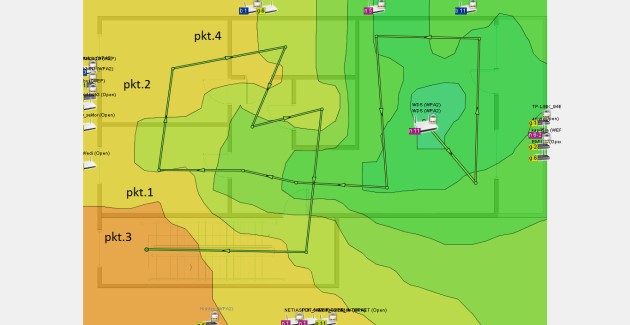
Для улучшения покрытия в точки 1 к точке 4 из точек мы можем использовать WDS. С этой целью мы ставим другой маршрутизатор, который будет работать в клиентской функции WDS. WDS позволит вам построить мост между беспроводными маршрутизаторами (очень просто - беспроводная сеть в состоянии сетевых кабелей), в то время как устройство может работать как функция усиления слабого сигнала ретранслятора домашней WiFi сети или для распространение второй беспроводной сети.